1、如下图所示,打开UG10.0软件,新建一个空白的模型文件,另存为:UG10.0练习三维建模五十四之销轴
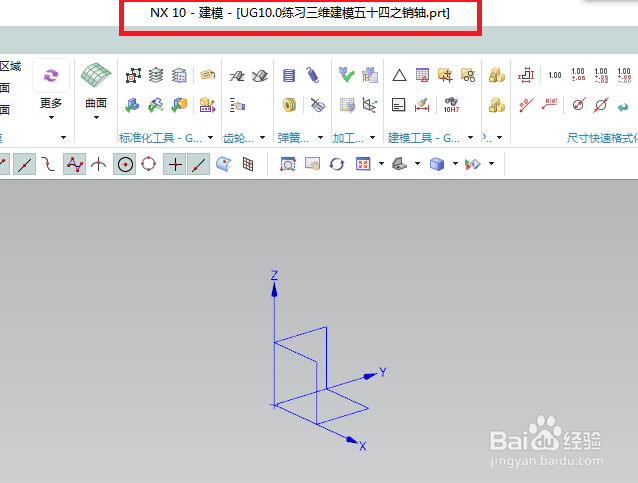
2、如下图所示,执行【菜单——插入——设计特征——球】,指定点为坐标原点,设置尺寸:直径300,点击确定。
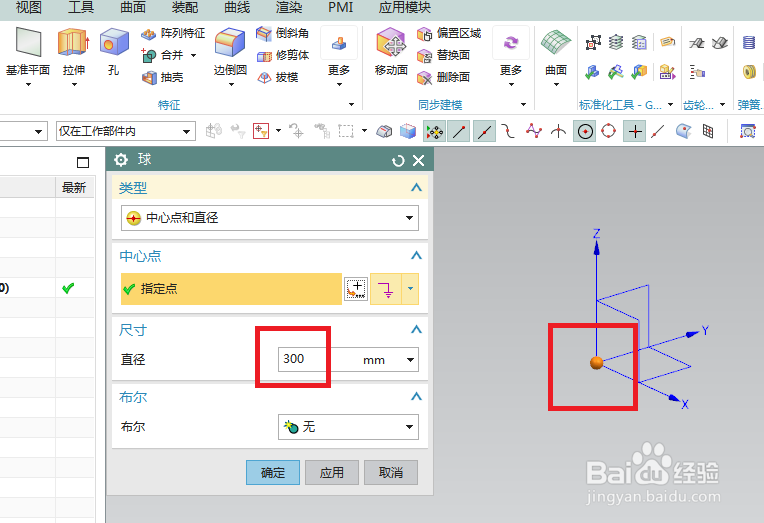
3、如下图所示,执行【菜单——插入——设计特征——圆柱体】,指定矢量X轴,设置尺寸:直径212.5,高度350,布尔求和,点击应用。
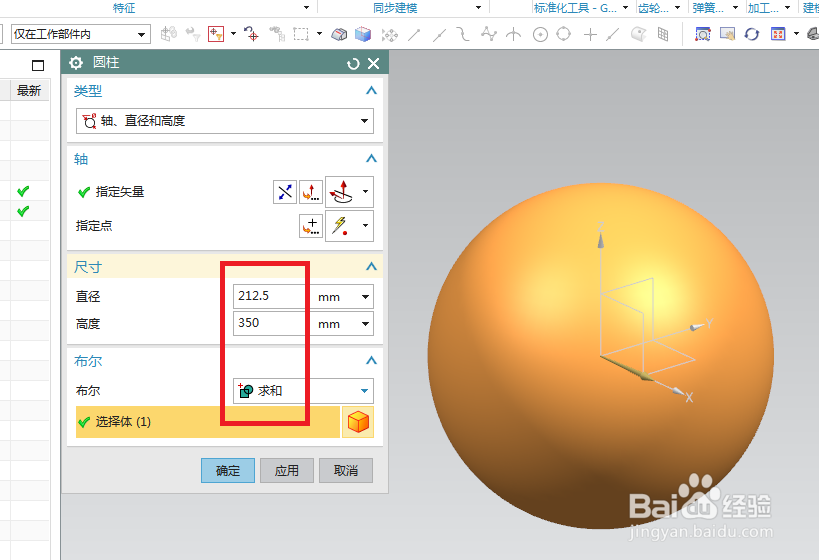
4、如下图所示,指定矢量X轴,指定点:具体坐标见下图,设置尺寸:直径125,高度200,布尔无,点击确定。
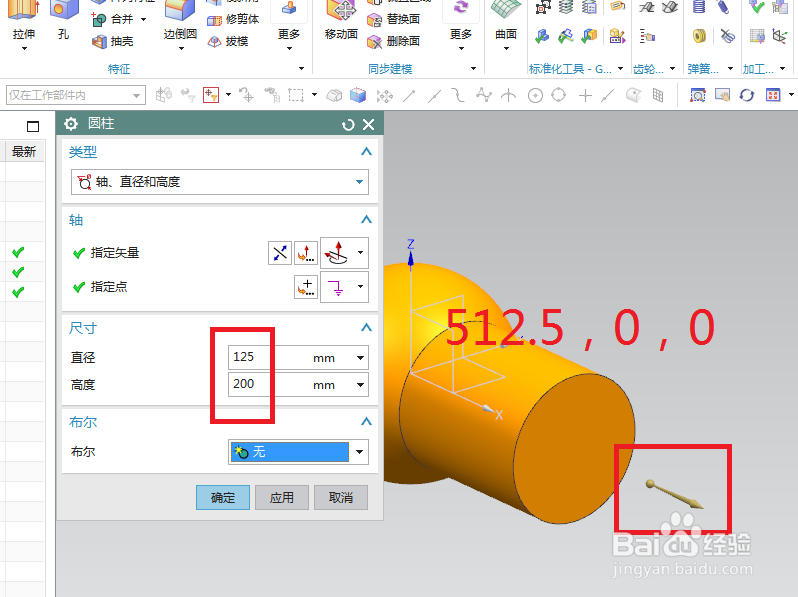
5、如下图所示,执行【旋转——XZ平面】,直接进入草图。
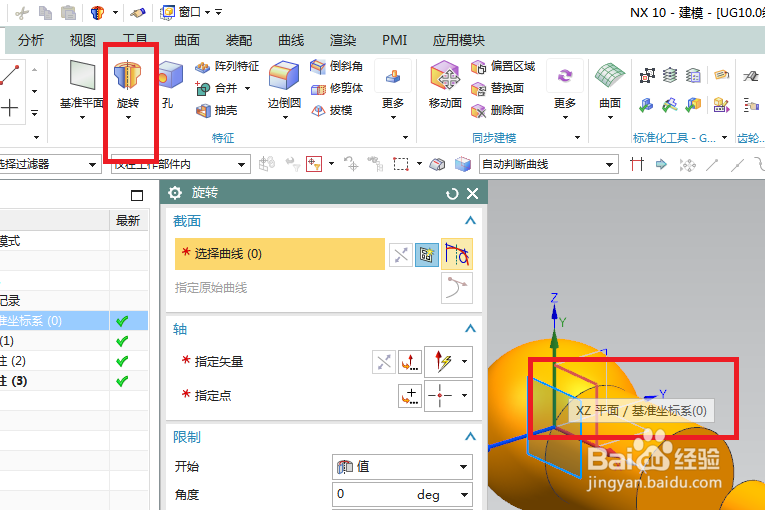
6、如下图所示,激活投影曲线命令,投影处两刳噪受刃条竖直线段,激活直线命令,中点相连画水平线段,端点相连画斜线段,点击快速修剪命令,修剪成直角梯形,点击完成,退出草图。

7、如下图所示,指定矢量X轴,布尔求和,点击确定。
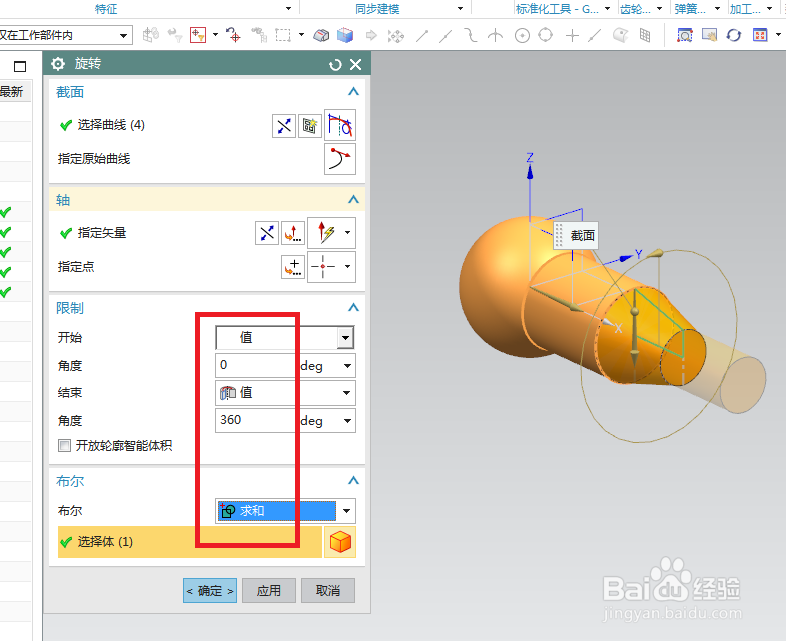
8、如下图所示,点击工具栏中的合并图标,点击实体中的所有实体,点击确定。

9、如下图所示,执行【拉伸——XZ平面】,直接进入草图。

10、如下图所示,激活矩形命令,画两个矩形,藜局腑载添加几何约束,重合,激活快速尺寸命令,标注尺寸:距离100,宽度56.2,单边宽度28.1,点击完成,退出草图。
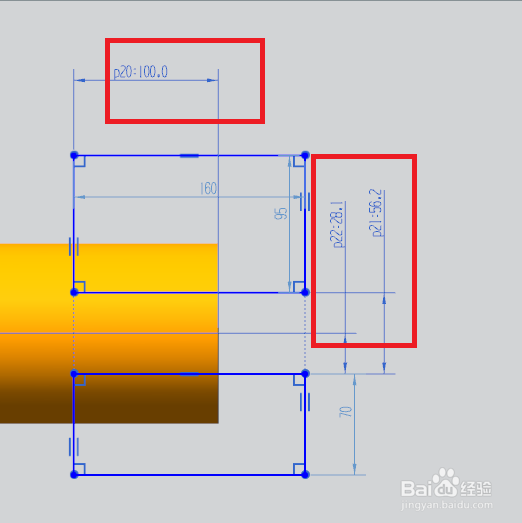
11、如下图所示,设置限制:-100开始,100结束,布尔求差,点击确定。
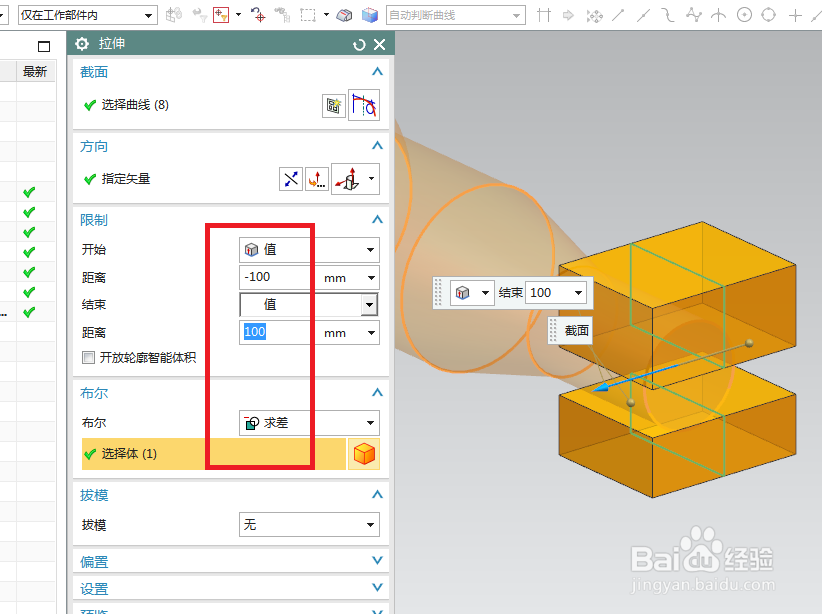
12、如下图所示,执行【拉伸——YZ平面】,直接进入草图。

13、如下图所示,激活矩形命令,画两个矩形,激活快速尺寸命令,标注尺寸:宽度156.2,单边宽78.1,点击完成,退出草图。
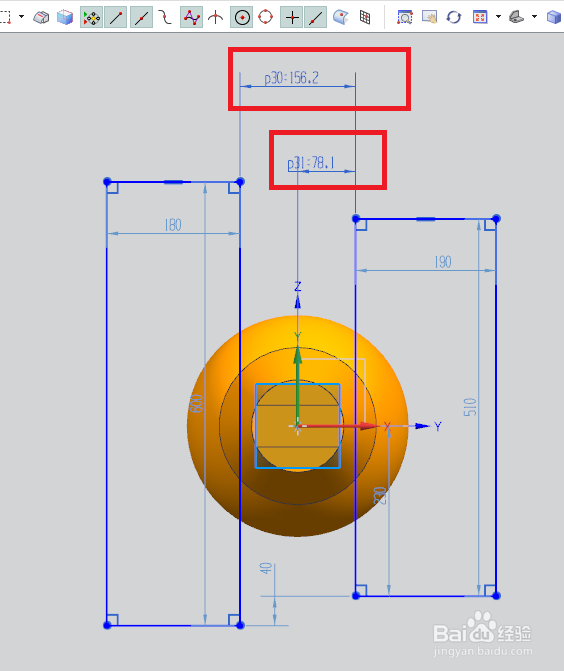
14、如下图所示,设置限制:-500开始,500结束,布尔求差,点击确定。

15、如下图所示,点击工具栏中的孔图标,指定点为圆弧中心点,设置形状为简单孔,直径112.5,深度500,点击确定。
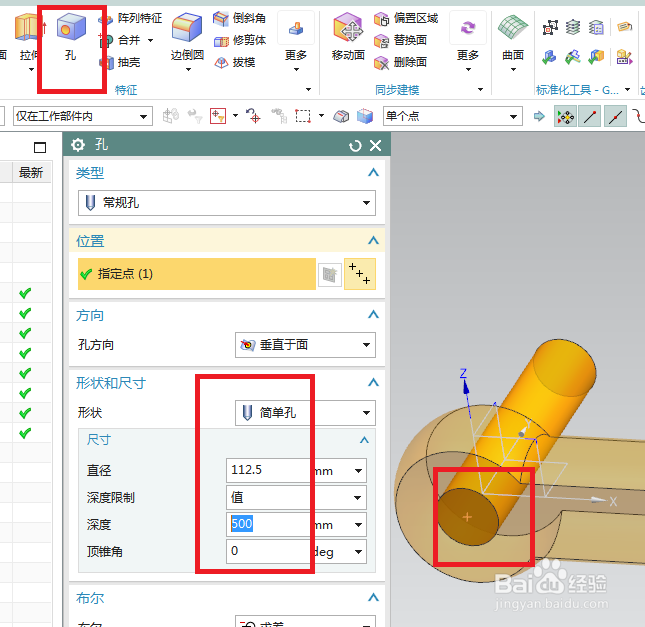
16、如下图所示,点击工具栏中的 孔 图标,首疏扌熘创建点,(点在横轴上,距离边线50),设置形状简单孔,直径50,深度500,点击确定。
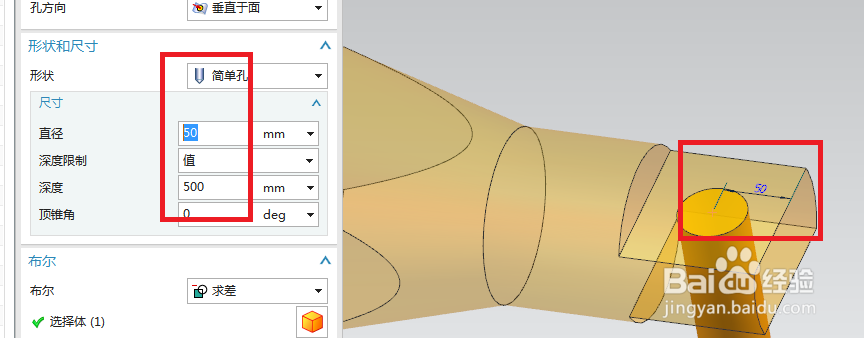
17、如下图所示,隐藏基准坐标系,显示为着色,渲染——真实着色——全局材料钢,————至此,这个销轴就建模完成了,本次练习结束。
